標籤:Tomcat
概述
Tomcat 伺服器是一個免費的開放原始碼的Web 應用伺服器,屬於輕量級應用伺服器,在中小型系統和併發訪問使用者不是很多的場合下被普遍使用,是開發和除錯JSP 程式的首選。
測試環境:redhat 6.0
步驟
安裝JDK
下載jdk包並解壓
下載地址:http://www.oracle.com/technetwork/cn/java/javase/downloads/jdk8-downloads-2133151-zhs.html
解壓Jdk包
tar -xvf jdk-8u20-linux-x64.gz
將解壓的jdk包移動到/usr/local目錄下
mv jdk1.8.0_20 /usr/local/
配置環境變數
vim /etc/profile
在檔案末尾加上
JAVA_HOME=/usr/local/jdk1.8.0_20
JAVA_BIN=/usr/local/jdk1.8.0_20/bin
PATH=$PATH:$JAVA_BIN
CLASSPATH=$JAVA_HOME/lib/dt.jar:$JAVA_HOME/lib/tools.jar
export JAVA_HOME JAVA_BIN PATH CLASSPATH
執行命令使修改立即生效
source /etc/profile
測試java環境是否安裝成功
java -version

安裝tomcat
下載地址:http://tomcat.apache.org/ 目前最新版本9.0
我這裡測試的是8.0版本
下載後解壓
mv apache-tomcat-8.0.30 /usr/local/tomcat1
cd /usr/local/tomcat1/bin
vim catalina.sh
在裡面增加一行:CATALINA_HOME=/usr/local/tomcat1/
授予檔案可執行許可權
chmod +x *.sh
啟動tomcat
/usr/local/tomcat1/bin/catalina.sh start

在瀏覽器中輸入:http://localhost:8080/
出現了tomcat頁面,則安裝成功
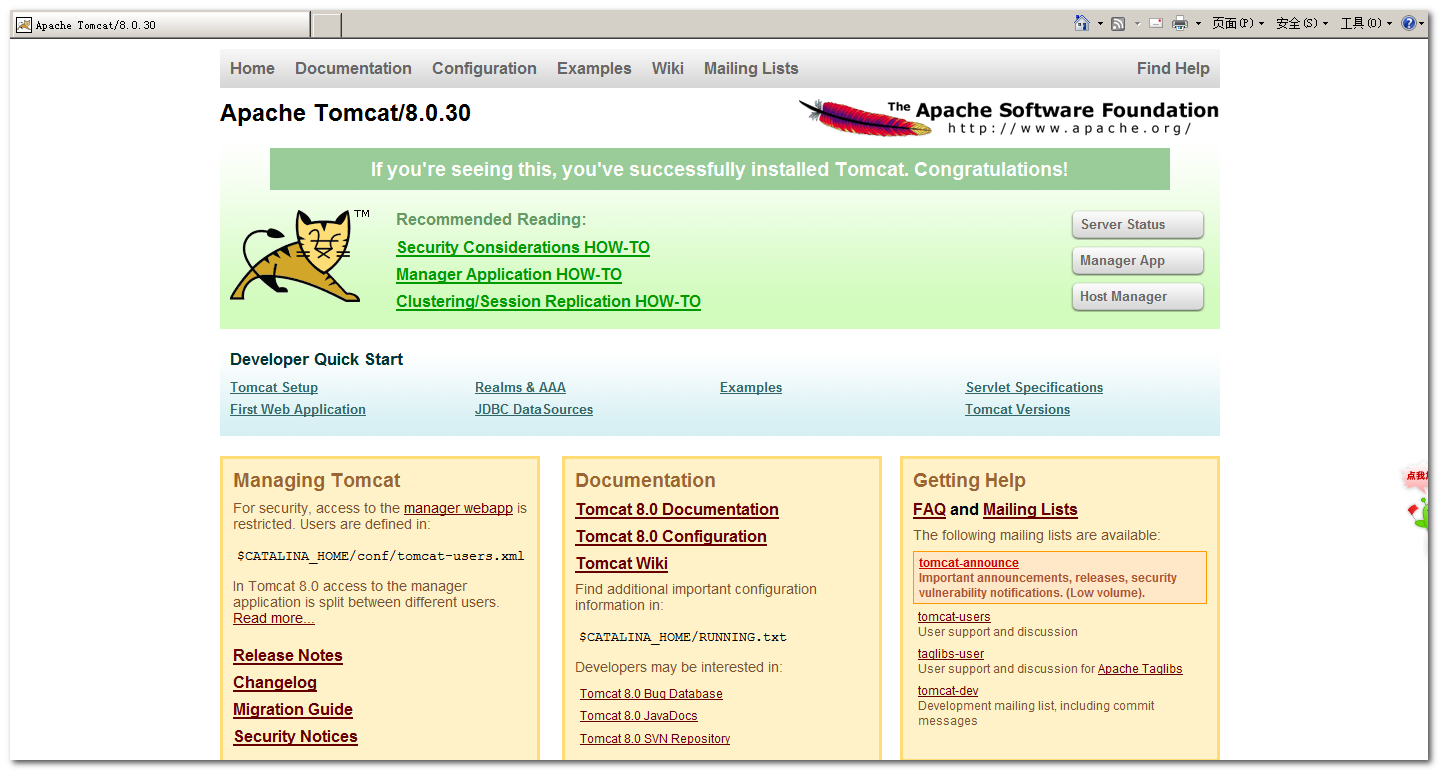
在當前機器部署多個tomcat
在一臺機器上面部署多個tomcat只需要修改http和ajp協議埠即可
複製tomcat1
cp -r tomcat1 tomcat2
進入tomcat2資料夾修改server.xml檔案
cd
/usr/local/tomcat2/conf
vim server.xml
<Connector port="8081" protocol="HTTP/1.1" connectionTimeout="20000" redirectPort="8444" /> <Connector port="8010" protocol="AJP/1.3" redirectPort="8444" />
預設的http協議的埠是8080,這裡只要保證不重複即可,將埠改成8081,如果要通過AJP協議進行連線的話AJP協議埠也改一下,我這裡改成8010,因為tomcat1使用了8009
同時也要修改一下catalina.sh檔案
vim catalina.sh
在裡面增加一行:CATALINA_HOME=/usr/local/tomcat2/
授予檔案可執行許可權
chmod +x *.sh
啟動tomcat2
/usr/local/tomcat2/bin/catalina.sh start
然後在瀏覽器中輸入:http://localhost:8081/
同樣如果出現tomcat頁面說明配置成功
總結
如果不會出現測試頁面首先要保證tomcat是否啟動了,檢視埠可以使用netstat -an|grep 8080,還有就是防火牆的原因,可以關閉防火牆,使用service iptabls status檢視防火牆是否開啟,或者在防火牆中加入埠,vim /etc/sysconfig/iptables即可。
下一章會講通過搭建Apache實現tomcat的負載均衡。
後面的文章會陸續講解:使用Ngins搭建tomcat的負載均衡,搭建redis群集快取,搭建mycat群集歡迎關注。
|
備註: 作者:pursuer.chen 部落格:http://www.cnblogs.com/chenmh 本站點所有隨筆都是原創,歡迎大家轉載;但轉載時必須註明文章來源,且在文章開頭明顯處給明連結,否則保留追究責任的權利。 《歡迎交流討論》 |
---恢復內容結束---